У цьому розділі описані етапи створення повнофункціональної оснащення (rig) складного персонажа. Основна увага приділена оснащенню скелета (skeleton), обеспечівающе- го переміщення таких частин моделі, як руки або ноги, а також системі инверсной ки нематики всього тіла (Full Body IK - FBIK), що дозволяє набагато комфортніше ви- няти базову постановку персонажа. Крім того, описано, яким чином керуючі структури спрощують роботу з оснащенням.
Незалежно від того, чи створюється оснащення з самого початку, або використовується вже го- товая оснащення персонажа для анімації, дуже важливо вивчити процес її створення: це по- знайомить з обмеженнями, що накладаються конкретною оснащенням на процес анімації, а також розкриє причини можливих проблем. Крім того, в цьому розділі розглядається термінологія оснащення і то, як повідомити фахівця з оснащення (rigger), що імен- але від нього необхідно. У цій главі розглядаються наступні теми.
• Типи деформаторов: скелети, кластери і решітки
• Пряма і інверсна кінематика
• Створення правильного двоногого скелета
• Використання для скелета нової інверсної кінематики всього тіла
• Створення оболонки персонажа
типи деформаторов
процесу оснащення. Більшість оснасток містять такі елементи, як скелет, кла- стер або порушують решітки, тому детально обговоримо саме їх.
Не забувайте, що в якості ефективних інструментів моделювання можна також використовувати суглоби (joint) та інші деформатори. У попередніх розділах, а так-же в главі 10, "Нелінійна анімація", описується використання деформаторов для статичного зміни поверхні моделі. У цьому розділі увагу буде сосредото- чено на використанні деформаторов як інструменти анімації.
Найчастіше ієрархію суглобів / кісток краще створювати в ортогональних видах (таких, як вид збоку). Це не тільки забезпечить розташування всіх суглобів на одній площині, а й допоможе встановити для них бажані кути поворотів, що важливо для подальші- щей анімації кістки. У розділі "Практика: створення скелета" цієї глави детально обговорюються дається проблема орієнтації суглобів.
Він же кулястий суглоб. - Прим. ред.
У фахівців з оснащення (а насправді цілих студій) є свої ізлюблен- ні методики оснащення, що використовують жорстку і плавну прив'язку, але в загальному ви- чаї застосування плавної прив'язки при створенні оболонки складного персонажа більш інтуїтивно зрозуміло. Ускладненням тут є те, що згодом впливу оболонки на плавно прив'язаний персонаж слід обов'язково відкоригувати, або "розфарбувати"; ця тема висвітлюється далі в цій главі.
Щоб продемонструвати відмінності стандартних реалізацій жорсткої і плавною прив'язки, прив'яжемо простий циліндр NURBS обома способами. Для початку створіть циліндр і три суглоба (дві кістки), як показано на рис. 8.2. (Переконайтеся, що ци Ліндрен NURBS має як мінімум 20 секцій по довжині, щоб він згинатися правильно.)
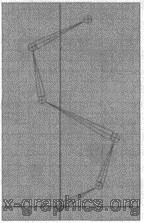
Мал. 8.1. Суглоби і кістки, пов'язаний- Рис. 8.2. Що складається з трьох сус- ні між собою в форму літери S тавов скелет всередині простого
Жорстко прив'яжіть циліндр до суглобів: виділіть кореневої (root) суглоб скелета (перший створений суглоб), натиснувши клавішу
даних за замовчуванням). При обертанні середнього суглоба буде спостерігатися схожа на рис. 8.3 картина, тобто на жаль, виникне складка в області "ліктя". При бажанні цю проблему можна усунути, застосувавши скульптурний деформатори.
А зараз, щоб побачити, як працює плавна прив'язка, поверніть суглоб в початкове положення, скасувавши для цього остання дія. Від'єднайте від ланцюга суглобів оболонку, виділивши геометричну форму і вибравши пункт меню Skin => Detach Skin (Оболонка => Завершити з'єднання оболонку). Виділіть кореневої суглоб скелета, натиснувши клавішу
з інструментом Paint Skin Weight s (Нанесення поверхневих вагових коефіцієнтом тов), який може бути корисний саме в випадках, подібних до цього.

Мал. 8.3. Жорстка прив'язка ске- Рис. 8.4. Плавне прив'язка скеле- літа до циліндра та до циліндра
Насправді деформатори кластера (cluster deformer) - це тільки сукупність точок (контрольних вершин, вершин і т.д.), якою можна керувати одночасно. Для створення кластера виділіть одну або кілька вершин, а потім з набору меню Animation (Анімація) виберіть пункт Create Deformer s => CIuster (Створити деформато- риОКластер). Щоб побачити кластер у дії, створіть площину NURBS, збільшивши кількість фрагментів приблизно до 2 0 за кожним напрямом (U і V). Перейдіть в режим виділення компонентів (натиснувши клавішу
Для кожної вхідної в кластер контрольної вершини можна налаштувати її ваговий коефіцієнт (ступінь переміщення контрольної вершини щодо переміщення маркера кластера). Для цього виділіть площину і виберіть пункт меню Edit Deformers => Paint Cluster Weight s Tool (Редагувати деформатори => Інструмент нане- сення вагових коефіцієнтів кластера) і нанесіть на сцену нові вагові коефіцієнти.

При використанні цього інструменту такі його параметри, як Opacity (Непрозорість) і Value (Значення), можуть набувати різних значень. Параметр Value визначає сте- пень впливу кластера на контрольну вершину. (Максимальному рівнем впливу відповідає значення 1, яке надається у вікні сцени білим, а відсутності впливу - значення про і чорний колір.) Параметр Opacity (Непрозорість) визначає інтенсивність кисті. (Значення 1 відповідає абсолютної непрозорості, тобто воздейстеіе кисті при- змінюється в повній мірі, а 0 відповідає абсолютної прозорості, тобто відсутності віз дії кисті.) Щоб встановити бажану ширину робочої кисті, натиснувши і не отпус- кая клавішу <В>. переміщайте мишу уздовж площини NURBS до тих пір, поки не буде отримана потрібна ширина. На рис. 8.6 показаний той самий кластер, але після зміни ве- сових коефіцієнтів.
Мал. 8.5. Деформація цент- Рис. 8.6. Центральна частина рольної частини площині з площини після настройки ве- допомогою деформатора сових коефіцієнтів кластера кластера
Незважаючи на те що пара суглоб-кістку є зручним деформатори елементів моделі, які повинні зберігати постійну довжину (як кістки всередині оболонки), для створення більш тягучого персонажа (або його частини) часто краще підходить деформа- тор решітки, що допускає будь-яку ступінь викривлення цілого об'єкта . Пара суглоб - кістка створює внутрішній скелет (кістки під шкірою), а деформатори решітки створює те, що фактично є зовнішнім скелетом (кістки поза шкіри) решітки точок, що оточують оболонку геометричної форми. Щоб створити решітку, виділіть геометричний фраг- мент (тут в якості прикладу використовується сфера NURBS) і з набору меню Animation (Анімація) виберіть пункт Creat e Deformer s => Lattic e (Створити деформатори => Решітка). Навколо сфери, як показано на рис. 8.7, з'явиться розділена на секції зовнішня оболонка (box). Для зміни кількості секцій решітки в панелі каналів змінюйте значення атрибутів S, Т і U Division s (Інтервали за напрямками S, Т
і U) вузла решітки (для його імені зазвичай використовується суфікс LatticeShape).
Щоб деформувати грати, виділіть її, перейдіть в режим виділення компо- нентов (натиснувши клавішу
міруемие ієрархією суглобів, що допустимо для деформації таких "безкісткова" об'єк тів, як восьминоги, губки, мови і кульки.
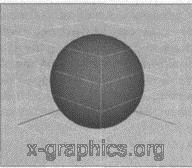
Мал. 8.7. Деформатори решітки по-коло сфери
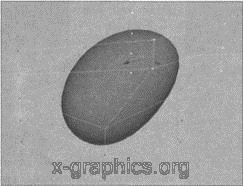
Мал. 8.8. Деформатори решітки і деформованих ванна їм сфера